电脑分辨率改不了怎么回事 电脑显示分辨率突然不正常怎么解决?
分辨率决定了位图图像细节的精细程度。通常情况下,图像的分辨率越高,所包含的像素就越多,图像就越清晰,印刷的质量也就越好。同时,它也会增加文件占用的存储空间。
下面,我们就来看看电脑分辨率调整方法。
介绍3种电脑分辨率的调整方法
方法1、这是最常规的方法:右键桌面空白处,选择“属性”—“设置”,在设置标签的窗口左下方有一个“屏幕分辨率”,向左右拖动控制块就可以改变屏幕的分辨率(每次拖动注意下面的数字),确认某一个分辨率数值之后就可以点击“确定”。
方法2、(以Intel显卡为例)右键桌面空白处,选择“显示器模式”—“真彩色”—“1024 * 768”(此处根据需要选择,但不建议太高)等;

方法3、(以Intel显卡为例)右键桌面空白处,选择“属性”—“设置”,在设置标签的窗口右下方有一个“高级”—“适配器”—“所有模式”,选择一种合适的模式组合即可(特别注意不要选择太高的刷新率赫兹数)。
无法调整分辨率怎么办
一般的显示分辨率是可以调整的,最少会有2-3个调整的空间,如果不让调整多数是显卡驱动的问题,或者处于安全模式。
如果是处于安全模式,你可以选择重新启动,按F8选择“最近一次的正确配置”,进入正常的桌面;如果是正常启动可以考虑显卡驱动是否有故障,这 一点,你可以通过右键“我的电脑”—“属性”—“硬件”—“设备管理器”查看显卡项目前是否有感叹号和问号来判断是否是显卡驱动的问题,如果有,重新安装 一遍显卡驱动。
屏幕的分辨率突然不正常如何解决
导语:分辨率可以从显示分辨率与图像分辨率两个方向来分类。通常情况下,图像的分辨率越高,所包 含的像素就越多,图像就越清晰,印刷的质量也就越好。同时,它也会增加文件占用的存储空间。
法一:重装显卡驱动,
法二:现在的大多数显示器品牌都能被系统直接辨认出(到设备管理器-显示器可查看到),但有时候,系 统启动时,会无法辨认出该显示器品牌,从而造成你最大分辨率不正常,
解决: (1)再次重新启动PC,让它强制认出该品牌显示器, (2) 到显示器官网,去下载该品牌显示器的驱动去安装。
上一页 1 2 下一页-
 电脑分辨率改不了怎么回事 电脑显示分辨率突然不正常怎么解决? 电脑分辨率调不了怎么办?分辨率决定了位图图像细节的精细程度。通常情况下,图像的分辨率越高,所包含的像素就越多,图像就越清晰,印刷的
电脑分辨率改不了怎么回事 电脑显示分辨率突然不正常怎么解决? 电脑分辨率调不了怎么办?分辨率决定了位图图像细节的精细程度。通常情况下,图像的分辨率越高,所包含的像素就越多,图像就越清晰,印刷的 -
 苹果手机屏幕上的圆点怎么设置 苹果怎么悬浮窗口聊天? 苹果手机屏幕的小圆圈(辅助触控功能)可以在系统设置中开启。在苹果手机上点击【设置】按钮进入系统设置菜单,点击进入【辅助功能】选项,在
苹果手机屏幕上的圆点怎么设置 苹果怎么悬浮窗口聊天? 苹果手机屏幕的小圆圈(辅助触控功能)可以在系统设置中开启。在苹果手机上点击【设置】按钮进入系统设置菜单,点击进入【辅助功能】选项,在 -
 电脑主机有声响是怎么回事 电脑主机有声响是怎么回事如何解决? 这种是没问题的,等电脑上开机取得成功以后,声音就会变弱变小。如果是用了一段时间的电脑上,由于里边多多少少会进灰,因此有可能会发生声
电脑主机有声响是怎么回事 电脑主机有声响是怎么回事如何解决? 这种是没问题的,等电脑上开机取得成功以后,声音就会变弱变小。如果是用了一段时间的电脑上,由于里边多多少少会进灰,因此有可能会发生声 -
 长沙招商引资保持良好发展态势 1至7月新引进重大项目111个 华域视觉将光学生产基地落户长沙,是长沙良好的营商环境打动了我们,相信这片热土能给企业再次腾飞提供大舞台。8月31日,华域汽车系统有限
长沙招商引资保持良好发展态势 1至7月新引进重大项目111个 华域视觉将光学生产基地落户长沙,是长沙良好的营商环境打动了我们,相信这片热土能给企业再次腾飞提供大舞台。8月31日,华域汽车系统有限 -
 淘宝联盟的佣金高吗 淘宝联盟和大淘客哪个佣金高? 淘宝客可以通过淘宝联盟来推广商品,推广成功之后便可以获得佣金,但是有的新手淘宝客还没有操作过,想问问淘宝联盟的佣金高吗?淘宝联盟高
淘宝联盟的佣金高吗 淘宝联盟和大淘客哪个佣金高? 淘宝客可以通过淘宝联盟来推广商品,推广成功之后便可以获得佣金,但是有的新手淘宝客还没有操作过,想问问淘宝联盟的佣金高吗?淘宝联盟高 -
 淘宝客服外包怎么找商家 淘宝客服外包需要多少钱? 现在淘宝客服外包服务非常的火,很多淘宝商家会把客服工作给外包公司,那么淘宝客服外包怎么找商家呢?今天我们来简单看一下。淘宝客服外包
淘宝客服外包怎么找商家 淘宝客服外包需要多少钱? 现在淘宝客服外包服务非常的火,很多淘宝商家会把客服工作给外包公司,那么淘宝客服外包怎么找商家呢?今天我们来简单看一下。淘宝客服外包
-
 电脑分辨率改不了怎么回事 电脑显示分辨率突然不正常怎么解决? 电脑分辨率调不了怎么办?分辨率决定了位图图像细节的精细程度。通常情况下,图像的分辨率越高,所包含的像素就越多,图像就越清晰,印刷的
电脑分辨率改不了怎么回事 电脑显示分辨率突然不正常怎么解决? 电脑分辨率调不了怎么办?分辨率决定了位图图像细节的精细程度。通常情况下,图像的分辨率越高,所包含的像素就越多,图像就越清晰,印刷的 -
 苹果手机屏幕上的圆点怎么设置 苹果怎么悬浮窗口聊天? 苹果手机屏幕的小圆圈(辅助触控功能)可以在系统设置中开启。在苹果手机上点击【设置】按钮进入系统设置菜单,点击进入【辅助功能】选项,在
苹果手机屏幕上的圆点怎么设置 苹果怎么悬浮窗口聊天? 苹果手机屏幕的小圆圈(辅助触控功能)可以在系统设置中开启。在苹果手机上点击【设置】按钮进入系统设置菜单,点击进入【辅助功能】选项,在 -
 电脑主机有声响是怎么回事 电脑主机有声响是怎么回事如何解决? 这种是没问题的,等电脑上开机取得成功以后,声音就会变弱变小。如果是用了一段时间的电脑上,由于里边多多少少会进灰,因此有可能会发生声
电脑主机有声响是怎么回事 电脑主机有声响是怎么回事如何解决? 这种是没问题的,等电脑上开机取得成功以后,声音就会变弱变小。如果是用了一段时间的电脑上,由于里边多多少少会进灰,因此有可能会发生声 -
 空调显示h5是什么意思 空调显示h5要不要修 空调出现h5怎么解决? 空调显示h5是什么意思?是指空调正在化霜。1 化霜指的是空调已经没有在制冷了,这个问题一般是冷热交替的空调才会存在的问题。一般来说,当
空调显示h5是什么意思 空调显示h5要不要修 空调出现h5怎么解决? 空调显示h5是什么意思?是指空调正在化霜。1 化霜指的是空调已经没有在制冷了,这个问题一般是冷热交替的空调才会存在的问题。一般来说,当 -
 微信转账一天最多能转多少钱 微信转账到对方微信要手续费吗? 微信转账一天最多能转多少钱一、零钱1、微信零钱转账的话,未通过实名制的用户无法转账。2、通过实名认证,但是没有安装数字证书的用户每日
微信转账一天最多能转多少钱 微信转账到对方微信要手续费吗? 微信转账一天最多能转多少钱一、零钱1、微信零钱转账的话,未通过实名制的用户无法转账。2、通过实名认证,但是没有安装数字证书的用户每日 -
 支付宝怎么免押金租房 支付宝城市服务里面的租房在哪里? 支付宝免押金租房在哪里?现如今,由于支付宝的普遍性,芝麻信用作用也越来越大,租车、租手机现在连租房所需缴纳的押金也可以免了,不得不
支付宝怎么免押金租房 支付宝城市服务里面的租房在哪里? 支付宝免押金租房在哪里?现如今,由于支付宝的普遍性,芝麻信用作用也越来越大,租车、租手机现在连租房所需缴纳的押金也可以免了,不得不 -
 不讲武德什么意思 年轻人不讲武德是什么梗 不讲武德出自哪里? 不讲武德的意思是形容一些人不按照套路出牌,总是做一些让人出乎意料的事情,这个词语是因为马保国的年轻人不讲武德,后来就变成了一个梗,
不讲武德什么意思 年轻人不讲武德是什么梗 不讲武德出自哪里? 不讲武德的意思是形容一些人不按照套路出牌,总是做一些让人出乎意料的事情,这个词语是因为马保国的年轻人不讲武德,后来就变成了一个梗, -
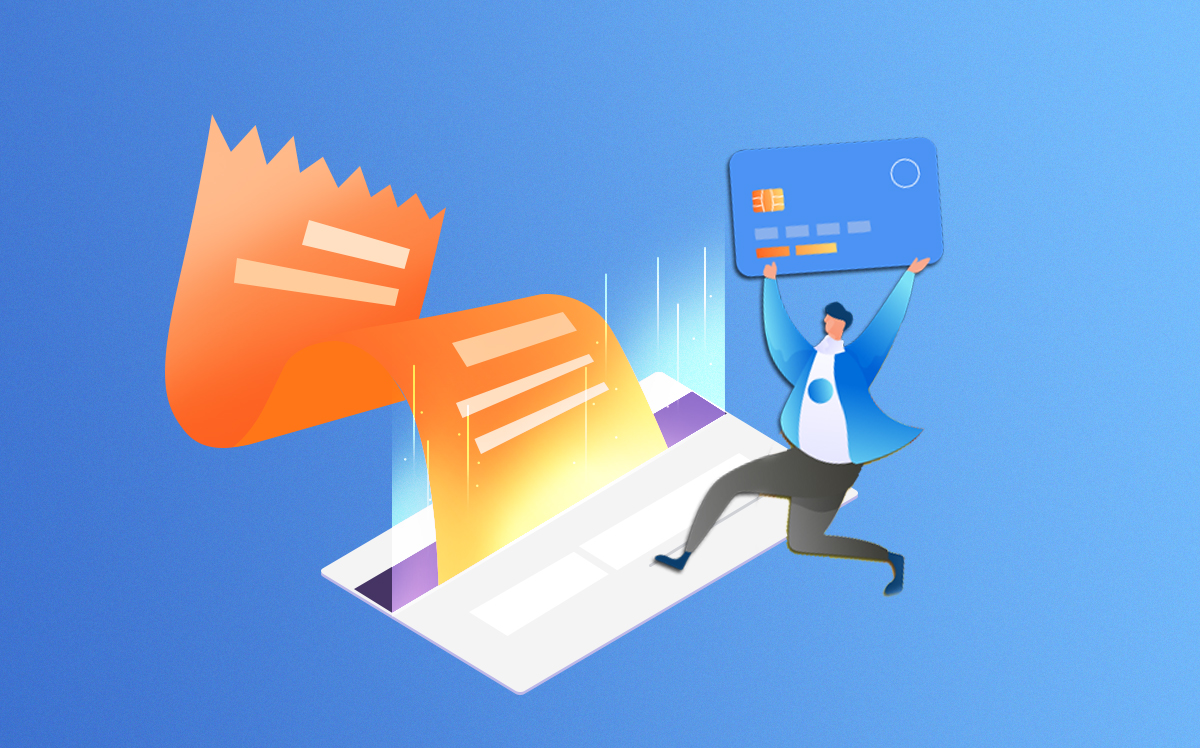 业绩逆市大增的平安银行 靠“五位一体”模式打开新增长空间 当下,零售银行业务已经成为我国银行整体收入增长的核心动力。按照安永发布的《中国上市银行2020年回顾及未来展望》,2020年中国上市银行零
业绩逆市大增的平安银行 靠“五位一体”模式打开新增长空间 当下,零售银行业务已经成为我国银行整体收入增长的核心动力。按照安永发布的《中国上市银行2020年回顾及未来展望》,2020年中国上市银行零 -
 有皱纹怎么办?入手郑明明御龄系列体验胶原嘭嘭长! 20岁以后,我们的天然胶原蛋白每年都会被氧化1%-2%,这就是为什么到了30多岁就会出现皱纹和老化的现象,直到40岁之后,皮肤不再产生胶原蛋
有皱纹怎么办?入手郑明明御龄系列体验胶原嘭嘭长! 20岁以后,我们的天然胶原蛋白每年都会被氧化1%-2%,这就是为什么到了30多岁就会出现皱纹和老化的现象,直到40岁之后,皮肤不再产生胶原蛋 -
 长沙招商引资保持良好发展态势 1至7月新引进重大项目111个 华域视觉将光学生产基地落户长沙,是长沙良好的营商环境打动了我们,相信这片热土能给企业再次腾飞提供大舞台。8月31日,华域汽车系统有限
长沙招商引资保持良好发展态势 1至7月新引进重大项目111个 华域视觉将光学生产基地落户长沙,是长沙良好的营商环境打动了我们,相信这片热土能给企业再次腾飞提供大舞台。8月31日,华域汽车系统有限 -
 常德全省率先启动“湖南营商码”试点工作 创造优化生产经营环境 8月30日下午,在位于武陵工业园的常德孤峰饮业有限公司门口,武陵区市场监督管理局执法人员通过扫湖南营商码进行涉企检查登记,随后进入企
常德全省率先启动“湖南营商码”试点工作 创造优化生产经营环境 8月30日下午,在位于武陵工业园的常德孤峰饮业有限公司门口,武陵区市场监督管理局执法人员通过扫湖南营商码进行涉企检查登记,随后进入企 -
 一房一鉴!长沙全力推进自建房结构安全鉴定专项工作 8月30日,长沙市自建房安全整治百日攻坚专项行动指挥部组织各区县(市)及检测鉴定机构参与全省自建房结构安全鉴定工作培训,并对全市自建房
一房一鉴!长沙全力推进自建房结构安全鉴定专项工作 8月30日,长沙市自建房安全整治百日攻坚专项行动指挥部组织各区县(市)及检测鉴定机构参与全省自建房结构安全鉴定工作培训,并对全市自建房 -
 株洲17个项目入选2022湖南通用航空产业博览会招商引资项目 近日,省发改委发布《2022湖南(国际)通用航空产业博览会招商引资项目》,共收入82个项目,总投资1213 19亿元。其中,株洲有17个项目入选,
株洲17个项目入选2022湖南通用航空产业博览会招商引资项目 近日,省发改委发布《2022湖南(国际)通用航空产业博览会招商引资项目》,共收入82个项目,总投资1213 19亿元。其中,株洲有17个项目入选, -
 全球信息:微软 Win11 安卓子系统 WSA 八月更新内容公布
IT之家9月1日消息,微软Windows11安卓子系统WSA近日升级到了2207 40000 8 0版本,除了改善键盘使用体验,应用启动时
全球信息:微软 Win11 安卓子系统 WSA 八月更新内容公布
IT之家9月1日消息,微软Windows11安卓子系统WSA近日升级到了2207 40000 8 0版本,除了改善键盘使用体验,应用启动时 -
 株洲启动机关事业单位退休人员养老保险待遇领取资格认证工作 记者昨从市社会保险服务中心获悉,今天起,我市全面启动机关事业单位退休人员养老保险待遇领取资格认证工作。也就是说,机关事业单位退休人
株洲启动机关事业单位退休人员养老保险待遇领取资格认证工作 记者昨从市社会保险服务中心获悉,今天起,我市全面启动机关事业单位退休人员养老保险待遇领取资格认证工作。也就是说,机关事业单位退休人 -
 旅游被安排购物怎么破?张家界推出第二部地方性法规 旅行社安排旅游团队购物应当征得旅游者同意,游客购物时间累计不超4小时;游客购买旅游商品30日内,可无理由退货……9月1日起,《张家界...
旅游被安排购物怎么破?张家界推出第二部地方性法规 旅行社安排旅游团队购物应当征得旅游者同意,游客购物时间累计不超4小时;游客购买旅游商品30日内,可无理由退货……9月1日起,《张家界... -
 热动巴西!固德威实力亮相InterSolar South America 2022 8月23日-25日,南美地区最大的太阳能行业展会InterSolar South America 2022在巴西圣保罗盛大开幕,固德威携一系列智慧能源解决方案及明
热动巴西!固德威实力亮相InterSolar South America 2022 8月23日-25日,南美地区最大的太阳能行业展会InterSolar South America 2022在巴西圣保罗盛大开幕,固德威携一系列智慧能源解决方案及明 -
 全球实时:机械硬盘销量不断下滑,希捷下调 2023 财年第一季度营收预期
IT之家9月1日消息,随着固态硬盘价格的下降以及PC市场的萎缩,机械硬盘销量在近期不断下滑。昨日,机械硬盘厂商希捷科技宣布下调2023财...
全球实时:机械硬盘销量不断下滑,希捷下调 2023 财年第一季度营收预期
IT之家9月1日消息,随着固态硬盘价格的下降以及PC市场的萎缩,机械硬盘销量在近期不断下滑。昨日,机械硬盘厂商希捷科技宣布下调2023财... -
 每日快看:青海西宁张家湾村滑坡成功避险 8月24日至29日,青海省西宁市城西区张家湾村发生滑坡险情,青海省自然资源部门通过人防+技防及时预警并开展避险转移撤离,成功避险。通过及时
每日快看:青海西宁张家湾村滑坡成功避险 8月24日至29日,青海省西宁市城西区张家湾村发生滑坡险情,青海省自然资源部门通过人防+技防及时预警并开展避险转移撤离,成功避险。通过及时 -
 当前热讯:三星宣布 Odyssey OLED G8 带鱼屏显示器 Q4 上市
IT之家9月1日消息,三星在IFA2022上展示了最新的OdysseyOLEDG8带鱼屏显示器,并宣布该产品将在今年第四季度上市,价格暂未公
当前热讯:三星宣布 Odyssey OLED G8 带鱼屏显示器 Q4 上市
IT之家9月1日消息,三星在IFA2022上展示了最新的OdysseyOLEDG8带鱼屏显示器,并宣布该产品将在今年第四季度上市,价格暂未公 -
 天天报道:第二十六届方正莲花节:展盛世莲韵 促经济发展 第二十六届方正莲花节开幕式于7月28日在方正湖公园举行,通过开幕式相关活动,充分展示方正的文化特色、资源禀赋、天然氧吧的自然风情,...
天天报道:第二十六届方正莲花节:展盛世莲韵 促经济发展 第二十六届方正莲花节开幕式于7月28日在方正湖公园举行,通过开幕式相关活动,充分展示方正的文化特色、资源禀赋、天然氧吧的自然风情,... -
 【世界新视野】很高兴,遇见宁! 亲爱的同学们当你们选择南京就是许自己一个未来彼此当年少,不负好时光长风破浪会有时直挂云帆济沧海愿你们带着新的希望以梦为马,不负韶华
【世界新视野】很高兴,遇见宁! 亲爱的同学们当你们选择南京就是许自己一个未来彼此当年少,不负好时光长风破浪会有时直挂云帆济沧海愿你们带着新的希望以梦为马,不负韶华 -
 “x86之王”Intel宣布为普通爱好者提供完整开发套件 MIPS倒下后,RISC-V正成为继x86、ARM之后,冉冉升起的第三大CPU架构。在RISC-V背后的支持者中,有一个特别的身影,即x86之王Intel。实际上
“x86之王”Intel宣布为普通爱好者提供完整开发套件 MIPS倒下后,RISC-V正成为继x86、ARM之后,冉冉升起的第三大CPU架构。在RISC-V背后的支持者中,有一个特别的身影,即x86之王Intel。实际上 -
 史上最丑挖孔屏!苹果iPhone14Pro将推出两段式屏幕 虽然iPhone 14下周才发布,但是到目前为止,供应链等多方消息已经几乎将新机扒光,各种外观、配置等信息已经完全明牌了。其中,iPhone 14
史上最丑挖孔屏!苹果iPhone14Pro将推出两段式屏幕 虽然iPhone 14下周才发布,但是到目前为止,供应链等多方消息已经几乎将新机扒光,各种外观、配置等信息已经完全明牌了。其中,iPhone 14 -
 国家统计局:2021年我国经济发展新动能指数增长35.4% 国家统计局今天发布的2021年我国经济发展新动能指数显示,2021年我国经济发展新动能指数(2014年为100)为598 8,比上年增长35 4%,各项分类
国家统计局:2021年我国经济发展新动能指数增长35.4% 国家统计局今天发布的2021年我国经济发展新动能指数显示,2021年我国经济发展新动能指数(2014年为100)为598 8,比上年增长35 4%,各项分类 -
 国家统计局:8月份制造业采购经理指数为49.8% 国家统计局服务业调查中心、中国物流与采购联合会今天发布8月份中国采购经理指数(PMI)运行情况数据。8月份,制造业采购经理指数为49 4%,比
国家统计局:8月份制造业采购经理指数为49.8% 国家统计局服务业调查中心、中国物流与采购联合会今天发布8月份中国采购经理指数(PMI)运行情况数据。8月份,制造业采购经理指数为49 4%,比 -
 我国网民规模10.51亿 互联网普及率达74.4% 中国互联网络信息中心(CNNIC)今天在京发布的第50次《中国互联网络发展状况统计报告》(以下简称《报告》)显示,截至2022年6月,我国网民规模
我国网民规模10.51亿 互联网普及率达74.4% 中国互联网络信息中心(CNNIC)今天在京发布的第50次《中国互联网络发展状况统计报告》(以下简称《报告》)显示,截至2022年6月,我国网民规模 -
 微医亮相2022年服贸会推介数字医疗“中国方案” 8月31日,2022年中国国际服务贸易交易会在北京拉开帷幕,在本届服贸会上,全球领先的医疗创新成果悉数登场,包括微医、默沙东、迈瑞医疗、
微医亮相2022年服贸会推介数字医疗“中国方案” 8月31日,2022年中国国际服务贸易交易会在北京拉开帷幕,在本届服贸会上,全球领先的医疗创新成果悉数登场,包括微医、默沙东、迈瑞医疗、 -
 本月泉州将启动5000名适龄女性免费接种宫颈癌疫苗项目 记者从市卫健委获悉,从本月起,泉州将启动2022年市委、市政府为民办实事项目持续呵护母婴健康工程中为5000名适龄女性免费接种宫颈癌疫苗项
本月泉州将启动5000名适龄女性免费接种宫颈癌疫苗项目 记者从市卫健委获悉,从本月起,泉州将启动2022年市委、市政府为民办实事项目持续呵护母婴健康工程中为5000名适龄女性免费接种宫颈癌疫苗项 -
 遏制“天价”月饼!太原市市场监管局发布提醒告诫函 8月30日,太原市市场监管局发布《关于规范月饼市场秩序的提醒告诫函》,提醒告诫太原市相关经营者,要严格按照《关于遏制天价月饼、促进行
遏制“天价”月饼!太原市市场监管局发布提醒告诫函 8月30日,太原市市场监管局发布《关于规范月饼市场秩序的提醒告诫函》,提醒告诫太原市相关经营者,要严格按照《关于遏制天价月饼、促进行 -
 太原市纳税人申领的发票全部免费邮寄 从8月23日起,太原市纳税人申领的发票全部免费邮寄,太原市区域内24小时送达。该服务可满足疫情防控形势下纳税人的用票需求,确保纳税人能
太原市纳税人申领的发票全部免费邮寄 从8月23日起,太原市纳税人申领的发票全部免费邮寄,太原市区域内24小时送达。该服务可满足疫情防控形势下纳税人的用票需求,确保纳税人能 -
 每日消息!微软 Win11/Xbox 游戏商店后台将迁移到 Linux 发行版 Mariner
IT之家9月1日消息,微软今日宣布其Xbox商店基础设施将发生重大变化,涵盖主机、PC、移动设备和Xbox云游戏。微软在博客中表示,正在将Xb
每日消息!微软 Win11/Xbox 游戏商店后台将迁移到 Linux 发行版 Mariner
IT之家9月1日消息,微软今日宣布其Xbox商店基础设施将发生重大变化,涵盖主机、PC、移动设备和Xbox云游戏。微软在博客中表示,正在将Xb -
 最新!太原市疫情防控期间就医事项有所调整 8月30日,记者从太原市卫健委获悉,为确保疫情防控期间就医秩序良好, 根据《新型冠状病毒肺炎防控方案(第九版)》,省城疫情防控期间就医
最新!太原市疫情防控期间就医事项有所调整 8月30日,记者从太原市卫健委获悉,为确保疫情防控期间就医秩序良好, 根据《新型冠状病毒肺炎防控方案(第九版)》,省城疫情防控期间就医 -
 聚焦:第二届“南粤家政”技能大赛总决赛在江门开幕 8月31日,广东省第二届“南粤家政”技能大赛总决赛在江门市拉开帷幕。全省247名选手围绕育婴员、家政服务员、养老护理员、健康照护师四...
聚焦:第二届“南粤家政”技能大赛总决赛在江门开幕 8月31日,广东省第二届“南粤家政”技能大赛总决赛在江门市拉开帷幕。全省247名选手围绕育婴员、家政服务员、养老护理员、健康照护师四... -
 天天新动态:索尼 Xperia 5 IV 三款配色渲染图曝光:搭载骁龙 8,后置三摄
IT之家9月1日消息,索尼Xperia新品全球发布会将于今日15:00举行,预计将带来Xperia5IV或者是pro-i2等新品,s
天天新动态:索尼 Xperia 5 IV 三款配色渲染图曝光:搭载骁龙 8,后置三摄
IT之家9月1日消息,索尼Xperia新品全球发布会将于今日15:00举行,预计将带来Xperia5IV或者是pro-i2等新品,s -
 快报:三星回应 990 Pro SSD 使用 PCIe 4.0 而非 5:根据市场情况判断
IT之家9月1日消息,上周,三星正式发布了Samsung990PROPCIe4 0SSD,官方称990PRO充分平衡了高速度、高能效和
快报:三星回应 990 Pro SSD 使用 PCIe 4.0 而非 5:根据市场情况判断
IT之家9月1日消息,上周,三星正式发布了Samsung990PROPCIe4 0SSD,官方称990PRO充分平衡了高速度、高能效和 -
 【世界时快讯】今年暑运广铁发送旅客同比增长12% 记者从广铁集团获悉,为期62天的暑运于8月31日正式落下帷幕。暑运期间,广铁集团共发送旅客7050万人次,较去年同期增加754 1万人次、增长12%。
【世界时快讯】今年暑运广铁发送旅客同比增长12% 记者从广铁集团获悉,为期62天的暑运于8月31日正式落下帷幕。暑运期间,广铁集团共发送旅客7050万人次,较去年同期增加754 1万人次、增长12%。 -
 上周长沙新房成交853套环比上涨3% 成交量价齐涨 8月第四周,长沙新房住宅成交量小幅上涨,但仍处于低位水平。根据湖南中原研究院数据,上周(8月21日—27日)长沙楼市新房住宅成交853套,环
上周长沙新房成交853套环比上涨3% 成交量价齐涨 8月第四周,长沙新房住宅成交量小幅上涨,但仍处于低位水平。根据湖南中原研究院数据,上周(8月21日—27日)长沙楼市新房住宅成交853套,环 -
 2022年中秋及秋游预测数据报告:湖南中秋订单增长215% 暑热才退场,中秋小长假已近在眼前,又一波出游高峰即将到来,8月31日,携程发布的《2022年中秋及秋游预测数据报告》也印证了这一点:截至8
2022年中秋及秋游预测数据报告:湖南中秋订单增长215% 暑热才退场,中秋小长假已近在眼前,又一波出游高峰即将到来,8月31日,携程发布的《2022年中秋及秋游预测数据报告》也印证了这一点:截至8 -
 全球观热点:今年前7月全国城市平均空气质量优良天数比例为85.3% 生态环境部8月31日通报今年1—7月全国环境空气质量状况:全国339个地级及以上城市平均空气质量优良天数比例为85 3%,同比下降0 2个百...
全球观热点:今年前7月全国城市平均空气质量优良天数比例为85.3% 生态环境部8月31日通报今年1—7月全国环境空气质量状况:全国339个地级及以上城市平均空气质量优良天数比例为85 3%,同比下降0 2个百... -
 世界热文:湖北省7个港口重大项目集中开工 湖北日报讯(记者李源、戴辉)8月31日,武汉汉欧国际物流园暨全省港口重大项目集中开工活动在汉举行,项目总投资49 8亿元。副省长赵海山出席活
世界热文:湖北省7个港口重大项目集中开工 湖北日报讯(记者李源、戴辉)8月31日,武汉汉欧国际物流园暨全省港口重大项目集中开工活动在汉举行,项目总投资49 8亿元。副省长赵海山出席活 -
 全球视点!微软:Win11 预览体验成员现可直接从 Xbox 手柄栏启动云游戏
IT之家9月1日消息,微软现宣布,Windows预览体验成员现在可以直接从Xbox手柄栏(XboxControllerBar)启动云流媒体游戏
全球视点!微软:Win11 预览体验成员现可直接从 Xbox 手柄栏启动云游戏
IT之家9月1日消息,微软现宣布,Windows预览体验成员现在可以直接从Xbox手柄栏(XboxControllerBar)启动云流媒体游戏 -
 世界视讯!北京昨日新增3例本土确诊病例,在海淀、朝阳 8月31日0时至24时,北京新增3例本土确诊病例(2例隔离观察人员、1例社会面筛查人员),无新增疑似病例和无症状感染者;新增1例境外输入确诊病
世界视讯!北京昨日新增3例本土确诊病例,在海淀、朝阳 8月31日0时至24时,北京新增3例本土确诊病例(2例隔离观察人员、1例社会面筛查人员),无新增疑似病例和无症状感染者;新增1例境外输入确诊病 -
 今日精选:iQOO Z6/Z6x 今日开售:搭载骁龙 778G Plus/天玑 810,1199 元起
IT之家9月1日消息,iQOOZ6和iQOOZ6x两款新机将于今日10点首销,分别搭载骁龙778GPlus和天玑810处理器,售
今日精选:iQOO Z6/Z6x 今日开售:搭载骁龙 778G Plus/天玑 810,1199 元起
IT之家9月1日消息,iQOOZ6和iQOOZ6x两款新机将于今日10点首销,分别搭载骁龙778GPlus和天玑810处理器,售 -
 全球动态:北京8月31日新增3例本土确诊病例 据北京市卫健委通报,8月31日0时至24时,北京新增3例本土确诊病例(2例隔离观察人员、1例社会面筛查人员),无新增疑似病例和无症状感染者;新
全球动态:北京8月31日新增3例本土确诊病例 据北京市卫健委通报,8月31日0时至24时,北京新增3例本土确诊病例(2例隔离观察人员、1例社会面筛查人员),无新增疑似病例和无症状感染者;新 -
 每日短讯:苹果为老款 iPhone/iPad/iPod 发布 iOS 12.5.6 更新
IT之家9月1日消息,苹果今日为老款iPhone发布了iOS12 5 6(内部版本号:16H71)更新,针对无法更新到iOS15的设备进行
每日短讯:苹果为老款 iPhone/iPad/iPod 发布 iOS 12.5.6 更新
IT之家9月1日消息,苹果今日为老款iPhone发布了iOS12 5 6(内部版本号:16H71)更新,针对无法更新到iOS15的设备进行 -
 快资讯:微软宣布在卡塔尔建设数据中心,创造 36000 个新就业机会
IT之家9月1日消息,微软宣布在卡塔尔启动新的数据中心区域。该公司表示,新的数据中心将在未来五年内提供36000个新的就业机会,并为该国...
快资讯:微软宣布在卡塔尔建设数据中心,创造 36000 个新就业机会
IT之家9月1日消息,微软宣布在卡塔尔启动新的数据中心区域。该公司表示,新的数据中心将在未来五年内提供36000个新的就业机会,并为该国... -
 焦点热门:贵州发布容缺承诺审批暂行办法 央广网贵州9月1日消息(见习记者任振国)记者从贵州省政务服务中心获悉,为探索建立容缺承诺审批制度,进一步规范容缺承诺审批工作办理...
焦点热门:贵州发布容缺承诺审批暂行办法 央广网贵州9月1日消息(见习记者任振国)记者从贵州省政务服务中心获悉,为探索建立容缺承诺审批制度,进一步规范容缺承诺审批工作办理... -
 【当前热闻】8家律所入选首批海丝中央法务区面向金砖国家法律服务机构 央广网厦门8月31日消息(见习记者程若兰)近日,设在厦门的海丝中央法务区为加强与金砖创新基地合作,提升法务区建设的国际化水平,经厦...
【当前热闻】8家律所入选首批海丝中央法务区面向金砖国家法律服务机构 央广网厦门8月31日消息(见习记者程若兰)近日,设在厦门的海丝中央法务区为加强与金砖创新基地合作,提升法务区建设的国际化水平,经厦... -
 环球热点评!特别聚焦 | 喜迎州庆 逐梦前行 延边青年用歌声把家乡的故事唱给你听 “我的家在延边,这里山清水秀人更美,朝鲜族居住的土地,上演着多少人炽热的愿望……”婉转动人的歌声,如潺潺流水,沁人心田。闭上眼...
环球热点评!特别聚焦 | 喜迎州庆 逐梦前行 延边青年用歌声把家乡的故事唱给你听 “我的家在延边,这里山清水秀人更美,朝鲜族居住的土地,上演着多少人炽热的愿望……”婉转动人的歌声,如潺潺流水,沁人心田。闭上眼...
热门资讯
-
 有皱纹怎么办?入手郑明明御龄系列体验胶原嘭嘭长! 20岁以后,我们的天然胶原蛋白每年...
有皱纹怎么办?入手郑明明御龄系列体验胶原嘭嘭长! 20岁以后,我们的天然胶原蛋白每年... -
 曲靖五洲医院怎么样靠谱吗 妇科疾病其实并不可怕,日常生活中...
曲靖五洲医院怎么样靠谱吗 妇科疾病其实并不可怕,日常生活中... -
 现代美妆开创者郑明明-推动科学护肤产业高质量发展 现代美妆开创者郑明明-推动科学护...
现代美妆开创者郑明明-推动科学护肤产业高质量发展 现代美妆开创者郑明明-推动科学护... -
 广州治疗听力下降好的医院有吗?【六一儿童医院耳科】 【广东六一儿童医院耳科】广州治疗...
广州治疗听力下降好的医院有吗?【六一儿童医院耳科】 【广东六一儿童医院耳科】广州治疗...
观察
图片新闻
-
 株洲启动机关事业单位退休人员养老保险待遇领取资格认证工作 记者昨从市社会保险服务中心获悉,...
株洲启动机关事业单位退休人员养老保险待遇领取资格认证工作 记者昨从市社会保险服务中心获悉,... -
 旅游被安排购物怎么破?张家界推出第二部地方性法规 旅行社安排旅游团队购物应当征得旅...
旅游被安排购物怎么破?张家界推出第二部地方性法规 旅行社安排旅游团队购物应当征得旅... -
 8升1降!9家A股上市股份制银行上半年净利润同比增幅最高 截至8月30日,9家A股上市股份制银...
8升1降!9家A股上市股份制银行上半年净利润同比增幅最高 截至8月30日,9家A股上市股份制银... -
 昆仑万维上半年净利6.43亿元 利润规模处于行业第一梯队 8月30日晚间,昆仑万维(300418 SZ...
昆仑万维上半年净利6.43亿元 利润规模处于行业第一梯队 8月30日晚间,昆仑万维(300418 SZ...
精彩新闻
-
 全球焦点!苹果今年对 macOS 恶意软件防护进行了重大更新
IT之家9月1日消息,根据EclecticLi...
全球焦点!苹果今年对 macOS 恶意软件防护进行了重大更新
IT之家9月1日消息,根据EclecticLi... -
 焦点滚动:育碧宣布为其部分经典游戏延长在线服务时间
IT之家9月1日消息,最近几个月,育...
焦点滚动:育碧宣布为其部分经典游戏延长在线服务时间
IT之家9月1日消息,最近几个月,育... -
 【天天时快讯】服贸会正式开幕 京津冀再次携手亮相 2022年中国国际服务贸易交易会于8...
【天天时快讯】服贸会正式开幕 京津冀再次携手亮相 2022年中国国际服务贸易交易会于8... -
 天天快报!英国面向宽带和移动公司概述全新安全规则
IT之家8月31日消息,随着网络攻击...
天天快报!英国面向宽带和移动公司概述全新安全规则
IT之家8月31日消息,随着网络攻击... -
 【世界速看料】92天近92亿!2022年电影暑期档票房成绩亮眼 最新统计数据显示,截至8月31日24...
【世界速看料】92天近92亿!2022年电影暑期档票房成绩亮眼 最新统计数据显示,截至8月31日24... -
 世界头条:抢发苹果“iPhone 14 Pro”?安卓手机山寨克隆版已现身
IT之家8月31日消息,苹果已宣布,...
世界头条:抢发苹果“iPhone 14 Pro”?安卓手机山寨克隆版已现身
IT之家8月31日消息,苹果已宣布,... -
 焦点观察:巴基斯坦洪灾死亡人数上升至1191人 据巴基斯坦国家灾害管理局8月31日...
焦点观察:巴基斯坦洪灾死亡人数上升至1191人 据巴基斯坦国家灾害管理局8月31日... -
 全球球精选!田头如何耕耘出“甜头”:探访皖北一家农民专业合作社 新华社合肥8月30日电题:田头如何...
全球球精选!田头如何耕耘出“甜头”:探访皖北一家农民专业合作社 新华社合肥8月30日电题:田头如何... -
 当前热议!受台风“轩岚诺”影响 国家海洋预报台发布海浪蓝色警报 记者今天(31日)从自然资源部了解...
当前热议!受台风“轩岚诺”影响 国家海洋预报台发布海浪蓝色警报 记者今天(31日)从自然资源部了解... -
 世界热点评!山东省民政厅组织黄河流域9市25县部分党员赴三涧溪村开展主题党日活动 为全面落实模范机关建设省市县“三...
世界热点评!山东省民政厅组织黄河流域9市25县部分党员赴三涧溪村开展主题党日活动 为全面落实模范机关建设省市县“三... -
 环球速看:T-Mobile宣布Magenta MAX套餐免费使用Apple TV+
IT之家8月31日消息,美国运营商T-M...
环球速看:T-Mobile宣布Magenta MAX套餐免费使用Apple TV+
IT之家8月31日消息,美国运营商T-M... -
 【环球新视野】IDC:2026年中国大数据总体市场规模将超359亿美元
IT之家8月31日消息,IDC最新数据显...
【环球新视野】IDC:2026年中国大数据总体市场规模将超359亿美元
IT之家8月31日消息,IDC最新数据显... -
 当前观点:四位院士齐聚广西北部湾大学 共话钦州发展 8月下旬,杨卫、卢锡城、杨玉良、...
当前观点:四位院士齐聚广西北部湾大学 共话钦州发展 8月下旬,杨卫、卢锡城、杨玉良、... -
 今亮点!B&O 发布 Beosound Theatre 条形音箱
IT之家8月31日消息,据TheVerge消...
今亮点!B&O 发布 Beosound Theatre 条形音箱
IT之家8月31日消息,据TheVerge消... -
 环球观察:优派新款 VX22 Mini LED 显示器今晚开卖:
IT之家8月31日消息,日前,优派上...
环球观察:优派新款 VX22 Mini LED 显示器今晚开卖:
IT之家8月31日消息,日前,优派上... -
 全球热点评!辣榜 | 12 期免息:网易严选乳胶枕 58 元刚需速囤(官网 149 元)
火辣的商品,火辣的价格,辣品告诉...
全球热点评!辣榜 | 12 期免息:网易严选乳胶枕 58 元刚需速囤(官网 149 元)
火辣的商品,火辣的价格,辣品告诉... -
 【天天速看料】武汉经开区人大代表解民忧 101个车位将投用 “有了这么大的停车场,以后校门口...
【天天速看料】武汉经开区人大代表解民忧 101个车位将投用 “有了这么大的停车场,以后校门口... -
 环球快资讯:甘肃兰州中川机场环线铁路T3车站主体结构封顶 央广网兰州8月31日消息(见习记者...
环球快资讯:甘肃兰州中川机场环线铁路T3车站主体结构封顶 央广网兰州8月31日消息(见习记者... -
 天天观天下!开学季“文具刺客”出没 如遇到请立即举报 临近开学,校园门口大小文具店的生...
天天观天下!开学季“文具刺客”出没 如遇到请立即举报 临近开学,校园门口大小文具店的生... -
 天天快看点丨重庆工商大学实践团:探寻农产良方助力特色产业 农为邦本,本固邦宁。近日,重庆工...
天天快看点丨重庆工商大学实践团:探寻农产良方助力特色产业 农为邦本,本固邦宁。近日,重庆工... -
 借呗没有额度了怎么恢复?借呗突然没额度可能是这些原因 借呗是支付宝中很受欢迎的一款小额...
借呗没有额度了怎么恢复?借呗突然没额度可能是这些原因 借呗是支付宝中很受欢迎的一款小额... -
 中信信用卡多长时间提额一次 中信信用卡的提额要求都有哪些? 信用卡额度对于持卡者来说,是在极...
中信信用卡多长时间提额一次 中信信用卡的提额要求都有哪些? 信用卡额度对于持卡者来说,是在极... -
 全款房抵押贷可以贷多少年 全款房子抵押贷款的条件都有什么? 现在买房很多人都是贷款买房,因为...
全款房抵押贷可以贷多少年 全款房子抵押贷款的条件都有什么? 现在买房很多人都是贷款买房,因为... -
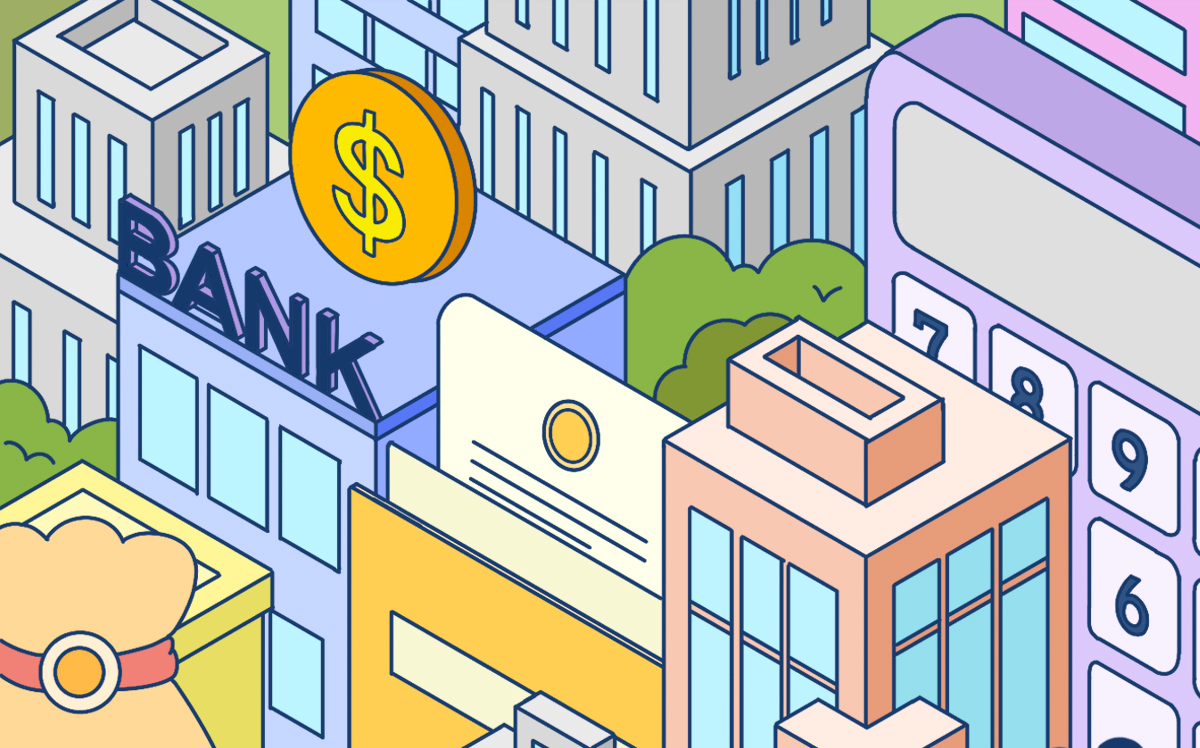 房贷提前还款有违约金吗 怎么计算 怎么和银行谈减免违约金? 房子是生活中每个人的必需品,尤其...
房贷提前还款有违约金吗 怎么计算 怎么和银行谈减免违约金? 房子是生活中每个人的必需品,尤其... -
 旅行意外险可以买当天的吗 保险没出过险能退吗 怎么自己买保险? 随着生活水平的提高,人们开始逐渐...
旅行意外险可以买当天的吗 保险没出过险能退吗 怎么自己买保险? 随着生活水平的提高,人们开始逐渐... -
 股票回本了要不要抛 怎么判断股票有上涨潜力呢? 当股票回本了,很多人都想抛售股票...
股票回本了要不要抛 怎么判断股票有上涨潜力呢? 当股票回本了,很多人都想抛售股票... -
 微粒贷是不是每借一次就查一次征信 微粒贷频繁借还影响征信吗? 微粒贷是由微众银行推出的线上小额...
微粒贷是不是每借一次就查一次征信 微粒贷频繁借还影响征信吗? 微粒贷是由微众银行推出的线上小额... -
 个人征信有污点几年消除 征信五年自动消除吗 个人征信怎么消除? 现在申请贷款比较重要的一点就是贷...
个人征信有污点几年消除 征信五年自动消除吗 个人征信怎么消除? 现在申请贷款比较重要的一点就是贷... -
 京东金条提前还款了怎么补救 京东金条提前还款利息会减少吗? 目前许多人都习惯在网上借钱,尤其...
京东金条提前还款了怎么补救 京东金条提前还款利息会减少吗? 目前许多人都习惯在网上借钱,尤其... -
 网贷逾期都是怎么处理的 网贷逾期了暂时还不上怎么办? 由于近年来网贷借贷平台的快速发展...
网贷逾期都是怎么处理的 网贷逾期了暂时还不上怎么办? 由于近年来网贷借贷平台的快速发展... -
 天天即时看!巨人网络:上半年营收10.64亿元,手游《原始征途》定档9月21日
IT之家8月31日消息,昨日,巨人网...
天天即时看!巨人网络:上半年营收10.64亿元,手游《原始征途》定档9月21日
IT之家8月31日消息,昨日,巨人网... -
 世界今热点:即时策略游戏《盟军敢死队3-高清复刻版》上架Steam
IT之家8月31日消息,即时策略游戏...
世界今热点:即时策略游戏《盟军敢死队3-高清复刻版》上架Steam
IT之家8月31日消息,即时策略游戏... -
 环球报道:泰安税务:廉洁文化润心田 创新监督促发展 税收,一头连着经济社会发展,一头...
环球报道:泰安税务:廉洁文化润心田 创新监督促发展 税收,一头连着经济社会发展,一头... -
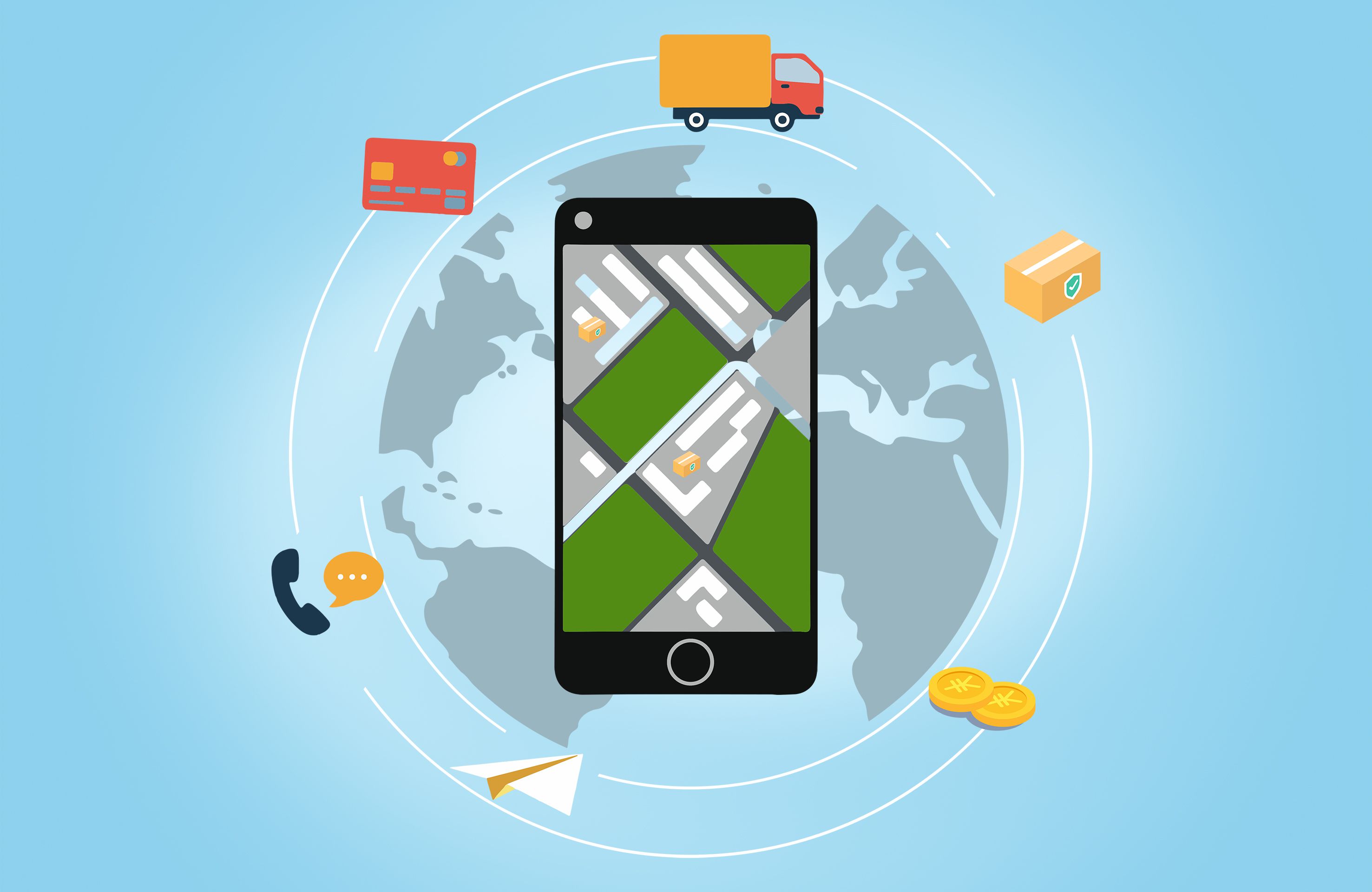 要闻速递:硝烟散去,「伤痕」难愈——总台普什图语纪录片引起阿富汗社会共鸣 2021年8月30日,随着最后一架美军...
要闻速递:硝烟散去,「伤痕」难愈——总台普什图语纪录片引起阿富汗社会共鸣 2021年8月30日,随着最后一架美军... -
 每日快播:1.7 万元起的戴尔 XPS 13 Plus OLED 笔记本存在屏幕松动问题
IT之家8月31日消息,戴尔旗下的旗...
每日快播:1.7 万元起的戴尔 XPS 13 Plus OLED 笔记本存在屏幕松动问题
IT之家8月31日消息,戴尔旗下的旗... -
 当前信息:9月1日起海南环岛高铁、海口市郊列车逐步恢复开行 记者从海南铁路海口车务段了解到,...
当前信息:9月1日起海南环岛高铁、海口市郊列车逐步恢复开行 记者从海南铁路海口车务段了解到,... -
 观察:实现一般公共预算收入2834.5亿元 山西财政收支总量迈上“新台阶” 财政是国家治理的基础和重要支柱,...
观察:实现一般公共预算收入2834.5亿元 山西财政收支总量迈上“新台阶” 财政是国家治理的基础和重要支柱,... -
 要闻速递:北京市10家交通安全隐患突出快递外卖即时配送企业被主管部门集中约谈 为进一步加大对快递外卖即时配送企...
要闻速递:北京市10家交通安全隐患突出快递外卖即时配送企业被主管部门集中约谈 为进一步加大对快递外卖即时配送企... -
 每日动态!抖音生活服务发布探店治理公告 打击虚假宣传、以差评勒索等行为 近日,抖音生活服务发布《抖音生活...
每日动态!抖音生活服务发布探店治理公告 打击虚假宣传、以差评勒索等行为 近日,抖音生活服务发布《抖音生活... -
 全球快资讯丨创意互动感知古都文化 京城历史名园集中亮相服贸会 中新网北京8月31日电(徐婧)2022...
全球快资讯丨创意互动感知古都文化 京城历史名园集中亮相服贸会 中新网北京8月31日电(徐婧)2022... -
 实时:新纪录:国家能源集团 8 月发电量历史首次达到 1200 亿度水平
IT之家8月31日消息,据国家能源集...
实时:新纪录:国家能源集团 8 月发电量历史首次达到 1200 亿度水平
IT之家8月31日消息,据国家能源集... -
 当前关注:福建连江公安打击整治枪爆违法犯罪 筑牢安全发展线 连日来,福建省连江县公安局持续深...
当前关注:福建连江公安打击整治枪爆违法犯罪 筑牢安全发展线 连日来,福建省连江县公安局持续深... -
 全球看热讯:华硕 / 华擎 AMD B650 系列主板曝光,10 月发布
IT之家8月31日消息,AMD锐龙7000系...
全球看热讯:华硕 / 华擎 AMD B650 系列主板曝光,10 月发布
IT之家8月31日消息,AMD锐龙7000系... -
 【环球热闻】德邦股份:京东卓风全面要约收购期满,股票停牌
IT之家8月31日消息,今日,德邦股...
【环球热闻】德邦股份:京东卓风全面要约收购期满,股票停牌
IT之家8月31日消息,今日,德邦股... -
 全球滚动:江苏首家本土货运航空!京东货运航空获颁运行合格证,将正式启航
IT之家8月31日消息,今日,中国民...
全球滚动:江苏首家本土货运航空!京东货运航空获颁运行合格证,将正式启航
IT之家8月31日消息,今日,中国民... -
 全球热议:工信部:1-7 月我国智能手机产量 6.65 亿台,同比下降 2.9%
IT之家8月31日消息,据工业和信息...
全球热议:工信部:1-7 月我国智能手机产量 6.65 亿台,同比下降 2.9%
IT之家8月31日消息,据工业和信息... -
 每日时讯!微信公布8月朋友圈十大谣言 包括“2022年将实施红绿灯新国标”等
IT之家8月31日消息,今日晚间,微...
每日时讯!微信公布8月朋友圈十大谣言 包括“2022年将实施红绿灯新国标”等
IT之家8月31日消息,今日晚间,微... -
 【播资讯】耳边有财:巧用保险工具,保障男性权益 选择保险时具有针对性才能达到最佳...
【播资讯】耳边有财:巧用保险工具,保障男性权益 选择保险时具有针对性才能达到最佳... -
 天天热讯:拿到校服别急穿 这些安全检查很必要 新学期即将开始,针对校服的生产、...
天天热讯:拿到校服别急穿 这些安全检查很必要 新学期即将开始,针对校服的生产、... -
 每日资讯:麦咖啡提速,“奶铁”取代拿铁,明年新开1000家店 8月31日,麦当劳旗下专业手工咖啡...
每日资讯:麦咖啡提速,“奶铁”取代拿铁,明年新开1000家店 8月31日,麦当劳旗下专业手工咖啡...